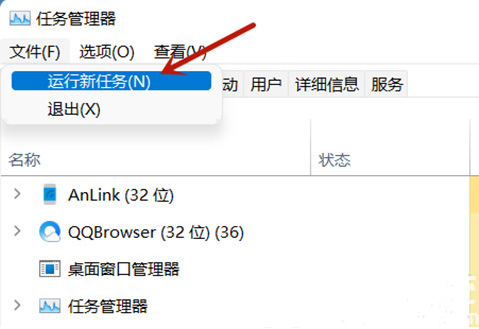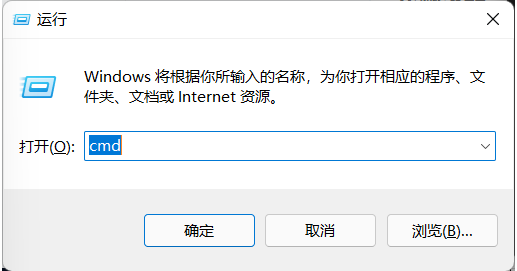win11升级任务栏卡死怎么办?有用户反映自己更新完windows11系统后,任务栏卡死了不知道怎么办,首先我们按下快捷键打开任务管理器,然后点击运行新任务,接着在窗口输入cmd回车打开命令提示符窗口,然后输入相应的命令回车,具体的步骤分享给大家。
windows11更新后任务栏卡死解决方法
1、同时按下键盘上的Ctrl+Alt+Del,打开任务管理器
2、选择“文件”中“运行新任务”
3、在新打开的“运行”窗口中输入“cmd”,并勾选下方的“以系统管理权限创建此任务”,之后点击“确定”
4、在跳出来的新窗口中,复制以下内容:“reg delete HKCU\SOFTWARE\Microsoft\Windows\CurrentVersion\IrisService /f && shutdown -r -t 0”粘贴后按下回车,重启一下电脑就能解决了


 时间 2022-12-15 10:20:20
时间 2022-12-15 10:20:20 作者 admin
作者 admin 来源
来源